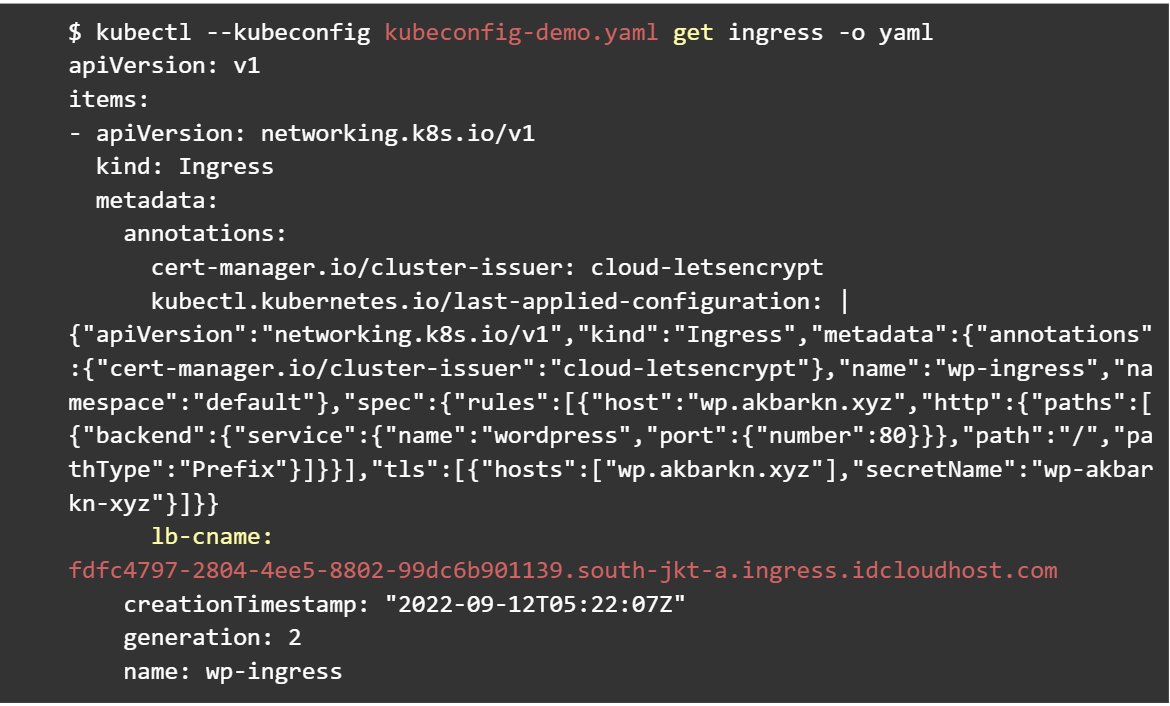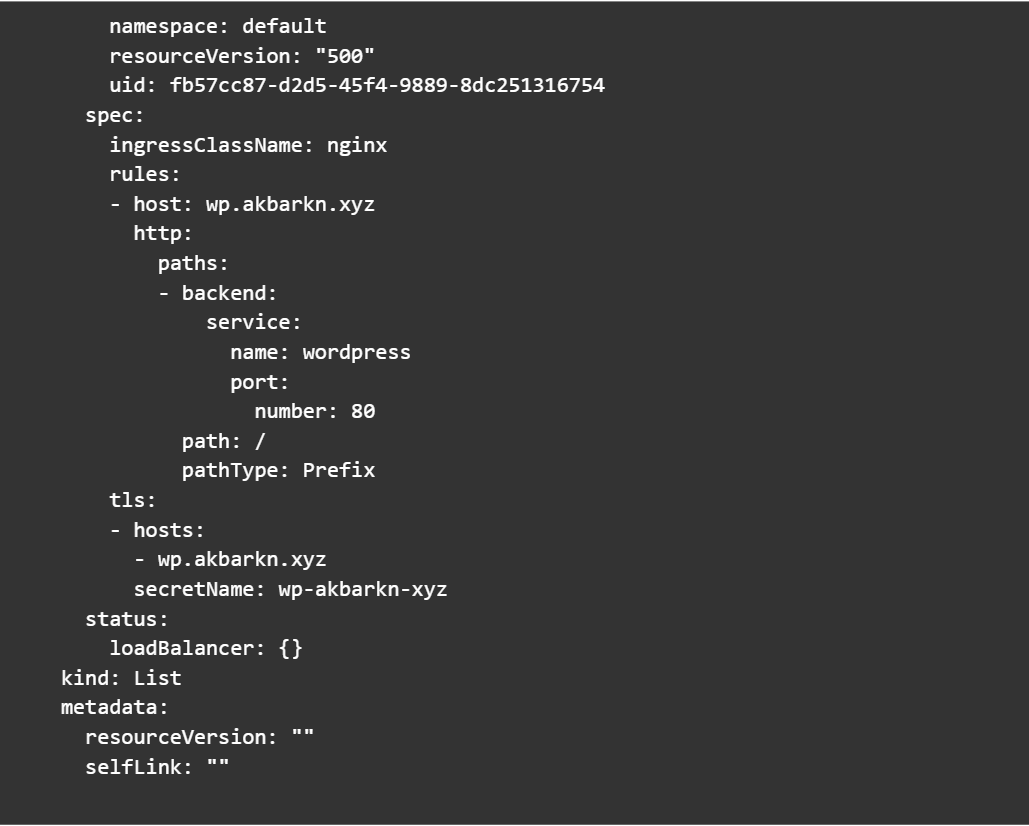WordPress adalah CMS yang paling banyak digunakan untuk membangun website saat ini. Bahkan, CMS yang satu ini sudah membangun lebih dari 40% website yang ada di seluruh dunia. Ini berarti 2 dari 5 website yang Anda kunjungi menggunakan WordPress sebagai CMS. Anda mungkin perlu mengetahui cara konfigurasi WordPress di Kubernetes berikut ini.
Dengan menggunakan Kubernetes, Anda bisa memanajemen website dengan lebih mudah, aman, dan cepat. Layanan ini cocok bagi Anda yang memiliki website dengan sangat banyak traffic setiap harinya. Selain itu, cocok pula bagi korporasi atau startup yang terus berkembang sehingga membutuhkan layanan cloud dengan skalabilitas baik.
Daftar Isi
Cara Konfigurasi WordPress dan Implementasinya pada Cluster Kubernetes IDCloudHost
Setelah mengunduh file konfigurasi, cek pada folder tempat menyimpan file hasil unduh pada komputer. Terdapat file dengan nama kubeconfig-<uuid>.yaml. User dapat mengubah nama file tersebut untuk memudahkan melakukan implementasi.
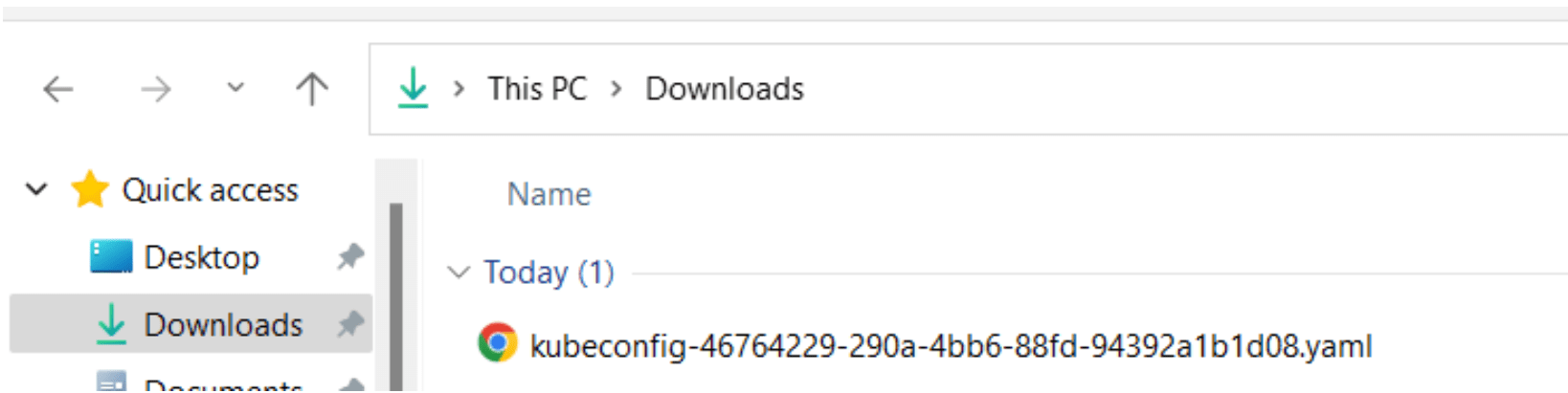
Misalnya file diubah namanya menjadi kubeconfig-demo.yaml.
2.1. Install Kubectl
Untuk melakukan aksi menggunakan file konfigurasi tersebut, user perlu untuk meng-install kubectl. Silakan lihat cara menginstall kubectl pada link berikut sesuai dengan sistem operasi digunakan:
- Linux: https://kubernetes.io/docs/tasks/tools/install-kubectl-linux/
- Mac: https://kubernetes.io/docs/tasks/tools/install-kubectl-macos/
- Windows: https://kubernetes.io/docs/tasks/tools/install-kubectl-windows/
2.2. Konfigurasi Aplikasi WordPress
Pada dokumentasi kali ini, contoh yang akan dilakukan adalah melakukan install aplikasi WordPress pada cluster kubernetes. Sebelum mengimplementasikannya, user perlu menyiapkan file konfigurasi untuk WordPress dalam 1 folder, contoh nama foldernya adalah wordpress.
Untuk membuat file konfigurasi tersebut, dapat dilihat di sini https://kubernetes.io/docs/tutorials/stateful-application/mysql-wordpress-persistent-volume/
Ubah konfigurasi pada file wordpress-deployment.yaml, ubah type: ClusterIP agar dapat mengakses wordpress menggunakan domain name.
Tambahkan 1 file untuk mengatur host yang akan mengakses halaman wordpress, yaitu wordpress-ingress.yaml.
Apabila ingin menggunakan cname lb dan tls yang disediakan:
- User tidak perlu mendefinisikan ingressClassName karena akan disertakan otomatis oleh sistem dengan nama `nginx`
- User wajib menyertakan:
annotations:
cert-manager.io/cluster-issuer: cloud-letsencrypt
Contoh isi dari file wordpress-ingress.yaml adalah seperti di bawah ini. Ubah hosts pada spec tls menjadi nama domain untuk wordpress. Property secretName juga bisa disesuaikan dengan hosts. Ubah property host pada rules juga menjadi nama domain untuk wordpress. Contoh disini nama domainnya adalah wp.akbarkn.xyz.
Tambahkan resources yaitu wordpress-ingress.yaml pada file kustomization.yaml
Beberapa catatan terkait file konfigurasi:
# Service
- NodePort tidak diijinkan
- Jika ingin menggunakan IP publik langsung, menyertakan `
loadBalancerIP: <ip yg sudah di-reserve di platform>` untuktype: LoadBalancerpada file wordpress-deployment.yaml, namun harus melakukan reserve IP terlebih dahulu pada platform. - Menyertakan `
allocateLoadBalancerNodePorts: false` untuk tipe LoadBalancer
# StorageClass
- Disarankan user tidak menghapus storage class
default-sc
# Volume
- User tidak dapat membuat volume dengan tipe
hostPath
2.3 Implementasi pada Cluster
Untuk menginstall aplikasi wordpress pada cluster, lakukan langkah-langkah berikut:
1. Lakukan koneksi ke cluster dengan konfigurasi untuk cek pod yang ada, menggunakan perintah berikut pada terminal:

Dalam contoh ini, nama file konfigurasinya adalah kubeconfig-demo.yaml, maka perintahnya:

Akan muncul data pods yang ada sebagai berikut:

2. Apply konfigurasi dalam folder wordpress
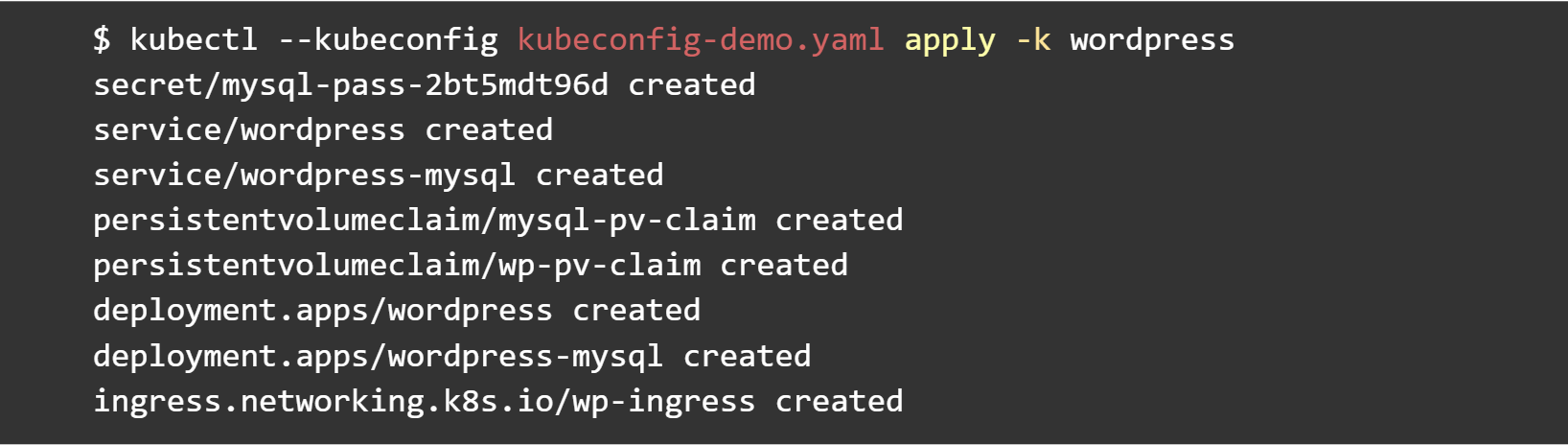
3. Cek pod list lagi apakah pods sudah terbuat. Akan tampil 2 pod baru untuk wordpress.
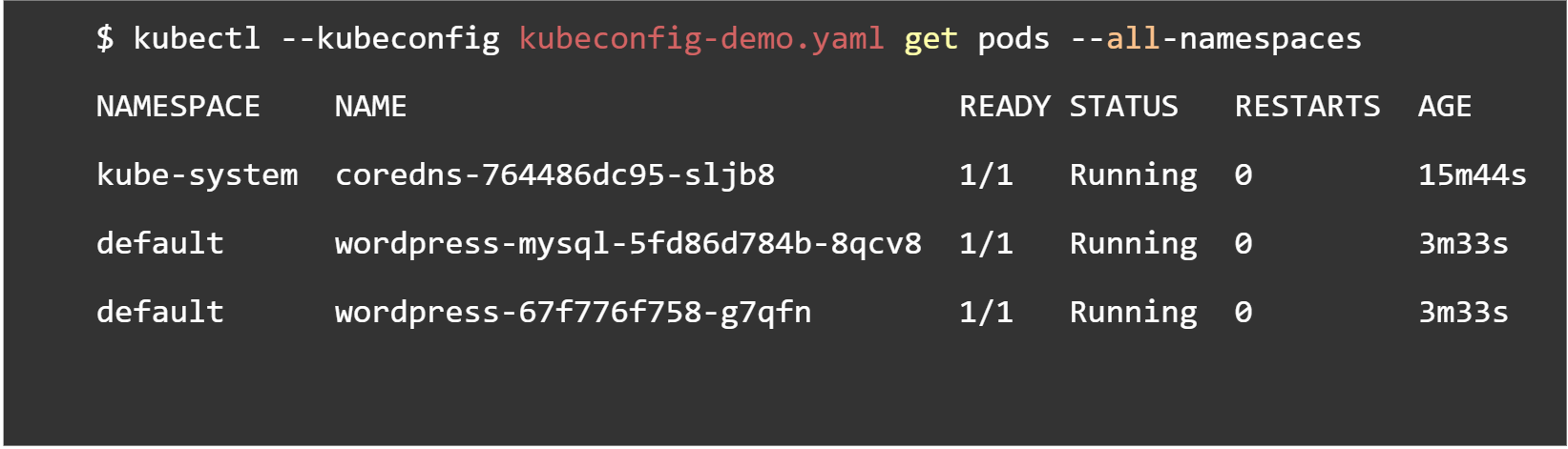
4. Cek pv (persistent volume) juga untuk wordpress dan mysql apakah sudah terbentuk dengan sempurna.
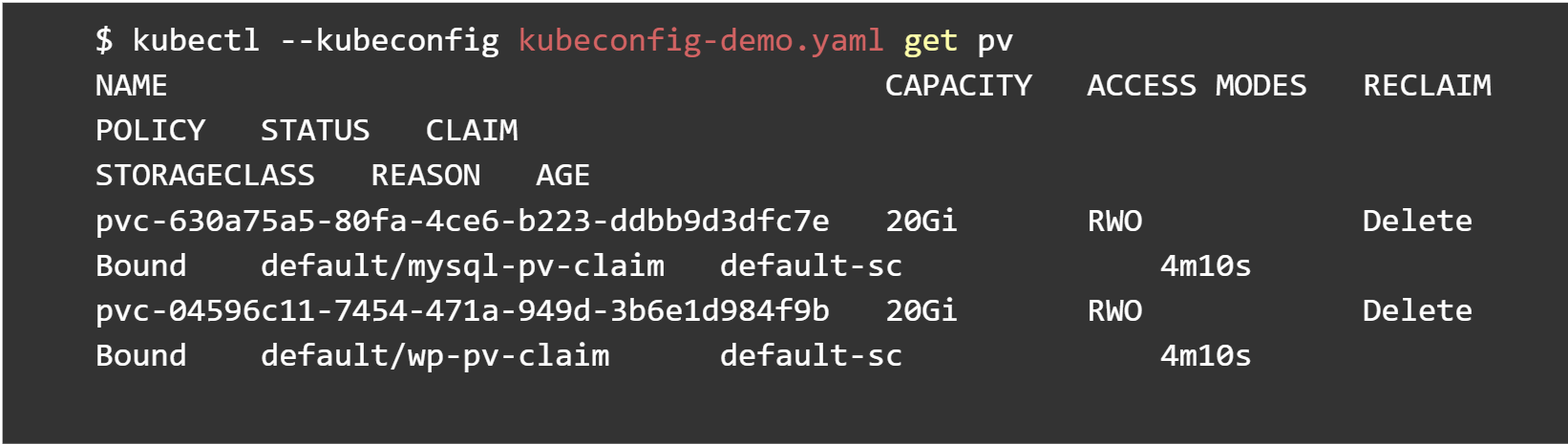
5. Cek ingress untuk melihat apakah sudah terbentuk lb-cname setelah setting host tadi. Akan terlihat bahwa sudah ada lb-cname yaitu fdfc4797-2804-4ee5-8802-99dc6b901139.south-jkt-a.ingress.idcloudhost.com.
6. Copy lb-cname ke DNS Manager anda untuk menyediakan akses dari host/domain user ke cname.
7. Akses wordpress lewat browser. Ketikkan alamat url sesuai yang diset pada domain, contoh: wp.akbarkn.xyz, kemudian akan tampil halaman untuk menginstall wordpress. Lanjutkan proses installasi wordpress sesuai instruksi.
Penutup
Demikianlah penjelasan tentang cara konfigurasi WordPress di Kubernetes IDCloudHost beserta implementasinya pada cluster. Dengan menggunakan Kubernetes, Anda tak perlu khawatir website atau aplikasi lambat diakses oleh user. Layanan Kubernetes memungkinkan website Anda untuk memiliki performa terbaik dengan uptime server yang tinggi.